AnyDesk ❤️ ITSM 365
Удаленная поддержка набирает обороты. Бизнес постепенно адаптировался к работе в условиях пандемии. Теперь перед ним стоит новая задача: сделать процесс удаленной поддержки качественным и эффективным, а не просто работающим.
Прогресс не стоит на месте, появляются новые ИТ-продукты, которые отвечают запросам времени. Например, AnyDesk – молодое развивающееся решение с современным интерфейсом и доступной тарифной сеткой.
Наша команда не смогла пройти мимо. Мы реализовали интеграцию ITSM 365 с AnyDesk. В этой статье расскажем, как сделать удаленную поддержку удобной для пользователя и специалиста.
Для чего
AnyDesk – это программа удаленного рабочего стола. C ее помощью можно подключаться к устройству пользователя, передавать файлы, совместно работать и общаться в режиме онлайн. При этом AnyDesk обеспечивает надежное и безопасное подключение.
Почему AnyDesk
Инструмент имеет много аналогов: Zoom, TeamViewer. Но AnyDesk не уступает этим сервисам. Среди базовых преимуществ:
НОВЫЙ РАЗВОД ANYDESK
- Бесплатная версия. Необязательно покупать лицензию, чтобы пользоваться всеми главными фичами приложения.
- Многоплатформенная поддержка. AnyDesk работает на различных платформах и операционных системах: Windows, Mac OS, iOS, Android и других.
- Простота интерфейса. На экране ничего лишнего, все интуитивно понятно. Также программа не требует административных прав или установки. Просто скачайте файл (3 МБ) и готово.
- Безопасность по умолчанию. AnyDesk использует стандартную банковскую технологию TLS 1.2, что защитит компьютер от несанкционированного доступа. Алгоритм асимметричного шифрования RSA 2048 проверит каждое соединение.
- Кастомизация.★ Возможность персонализации интерфейса позволяет настроить удаленный рабочий стол с учетом требований корпоративного стиля компании.
★ Доступно только на платной версии.
Как работает
Посмотрим, как организована удаленная поддержка с помощью AnyDesk, на примере.
1. Поступает заявка
У Андрея из бухгалтерии проблемы с VPN, поэтому он обратился в службу поддержки.
2. Специалист создает сессию поддержки
Сергей из ИТ-отдела берет заявку в работу и хочет подключиться к компьютеру Андрея, чтобы удаленно решить проблему.
Все что нужно – нажать на кнопку «Сессия AnyDesk».
В окне создания сессии Сергей может сам выбрать одно из устройств Андрея или оставить поле пустым, чтобы выбор остался за пользователем.
3. Пользователь выбирает устройство
Андрей получает комментарий со ссылкой. Он переходит по ней, выбирает свое устройство с AnyDesk ID или создает новое. Далее ждет, когда подключится специалист.
4. Специалист начинает сессию
Специалисту приходит комментарий со ссылкой для подключения. Дело за малым – перейти по ссылке!
Специалист Сергей подключился к устройству Андрея и теперь может помочь ему.
Особенности
- Интеграция доступна на платной и бесплатной версиях приложения. Преимущества платной версии: возможность кастомизации, автоматическая синхронизация списка устройств из AnyDesk с ITSM 365.
- Идентификатор из AnyDesk привязан к ИТ-активам ITSM 365. У пользователя может быть несколько устройств. Мы можем подключиться к любому. Пользователю не придется каждый раз заново вводить AnyDesk ID. Вся нужная информация – в списке его устройств в ITSM 365.
Что в итоге
Интеграция ITSM 365 и AnyDesk делает удаленную поддержку простой и удобной:
AnyDesk удаленный доступ (настройка)
- Работаем в одном интерфейсе. Специалист создает сессию и подключается к ней в ITSM 365. Никаких лишних окон!
- Фиксируем всю информацию. Вся история сессий и информация по ним хранится в нашей системе.
- Экономим время специалиста. Пользователь сам может установить AnyDesk и выбрать устройство, к которому требуется подключение. Специалист не тратит время, чтобы объяснить, как и что делать.
Как подключить
Сейчас мы проводим бета-тестирование интеграции с AnyDesk, поэтому первым двум клиентам мы настроим ее бесплатно. Для остальных – подробная инструкция по подключению модуля.
Источник: itsm365.ru
AnyDesk Вы достигли максимального количества исходящих соединений что делать?
Удаленный доступ позволяет оперативно решать различного рода задачи, чаще всего это удаленная поддержка и помощь пользователям, пользуются им практически все. На рынке существует достаточно большое количество программного обеспечения позволяющего удаленна подключаться к рабочему столу ПК, практически все они условно бесплатные и спустя какое-то время требуют приобрести лицензию.
До недавнего времени лидером был TeamViewer, но бесплатно использовать его стала практически не возможно, а в 2022 году компания вообще ушла с Российского рынка. После этого все переключились на AnyDesk. Данный продукт намного удобней и проще в использовании чем тот же TeamViewer, но по истечению какого времени он просить купить лицензию, стоимость которой достаточно высока, насколько я помню Standard на один год обойдется в 25 тыс. руб цена на сентябрь 2022 года. Но есть способ обойти предупреждение «Вы достигли максимального количества исходящих соединений … » и достаточно простой.
Вообще если есть возможность то стоит приобрести лицензию! Ну или перейти на полностью бесплатное ПО, которого к сожалению очень мало. В интернете достаточно много так сказать сломанных дистрибутивов AnyDesk но их я рекомендую вообще не использовать, так как там самое безобидное что может быть это куча рекламы, а самое страшное вирусы, с помощью которых третьи лица могут получить доступ к вашему ПК! Если Вам очень хочется использовать AnyDesk то читаем дальше.
AnyDesk просит купить лицензию
И так вы пытаетесь подключиться к удаленному ПК через AnyDesk и видите сообщение.
Вы достигли максимального количества исходящих соединений. Вы больше не сможете использовать AnyDesk без платной лицензии.
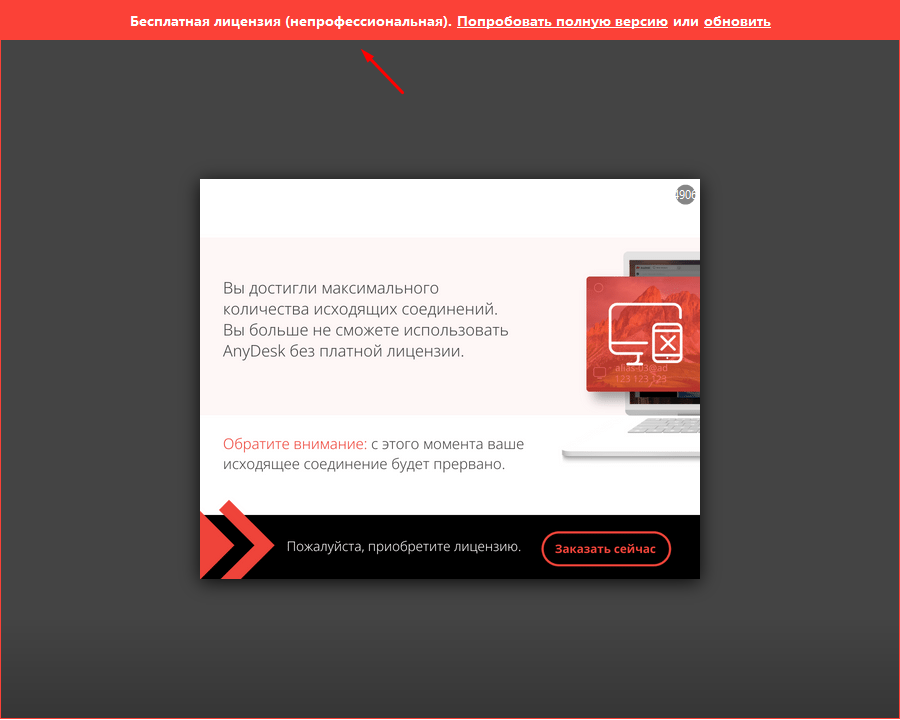
В этом случае необходимо выполнить несколько простых действий, найти папку «AnyDesk » которая обычно лежит в папке «Roaming» .
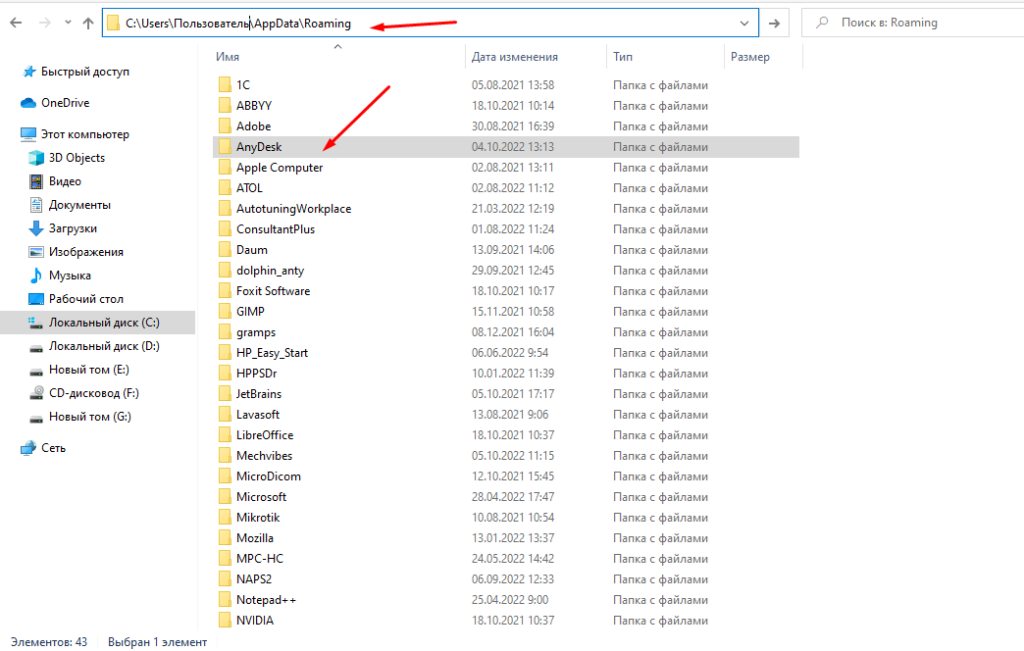
После этого можно запускать AnyDesk и пользоваться им.
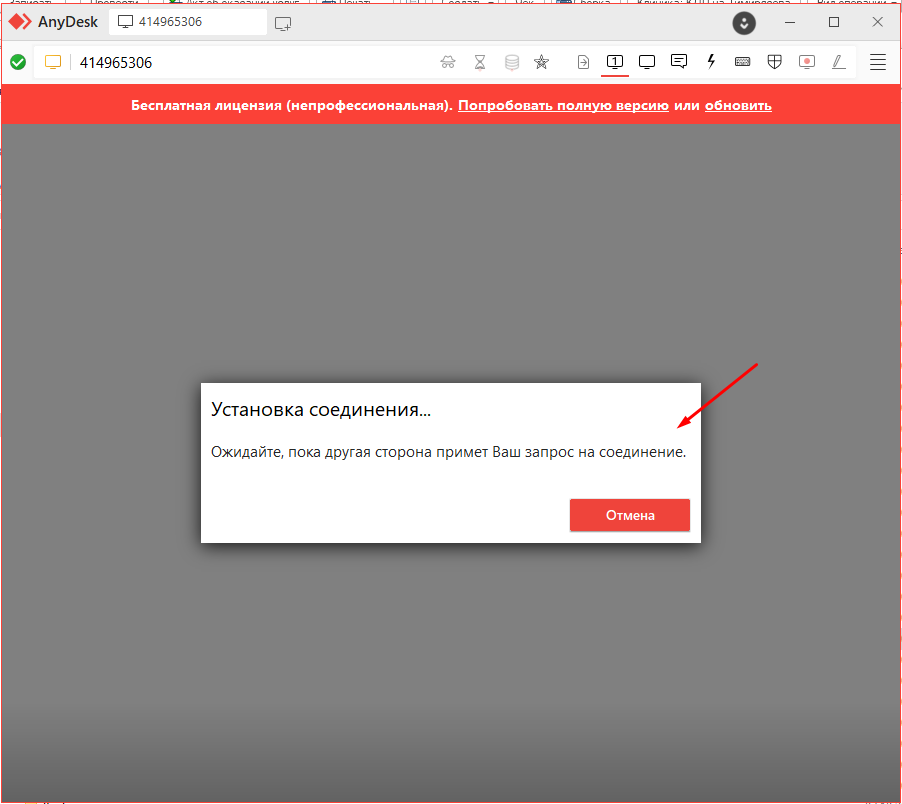
В удаленной папки храниться информация об использовании программы AnyDesk, сессиях, чатах и т.д. Удалив её Мы имитировали первый запуск AnyDesk на ПК. Это не взлом программы так как её фалы мы не трогаем, не изменяем и не подменяем, по сути это можно назвать переустановкой ОС и установкой AnyDesk.
Если Вы знаете альтернативы то обязательно поделитесь ими!
Раздел: Программы Метки: AnyDesk требует лицензию
AnyDesk требует лицензию : 9 комментариев
- Артем 19.10.2022 Не помогло.
Источник: sibsisadmin.ru
AnyDesk требует лицензию, решение.

В последние две недели пользователи AnyDesk столкнулись с проблемой на ограничение максимального количества соединений в виде сообщения и покупки лицензии:
Вы достигли максимального количества исходящих соединений. Вы больше не сможете использовать AnyDesk без платной лицензии.
Как обойти лицензию AnyDesk ?
1. Через диспетчер задач убираем все процессы AnyDesk ( + выгружаем иконку из трея);
2. Удаляем все, что находится папке в C:ProgramDataAnyDesk
3. Сохраняем файл %appdata%anydeskuser.conf в любое место, например на Рабочий стол . Файл user.conf находится в %appdata%anydesk; В файле user.conf находится вся информация о ваших контактах в AnyDesk, если они вам не важны, то этот файл можно удалить сразу с остальными файлами..
4. Удаляем все файлы из папки %appdata%anydesk;
5. Запускаем новый AnyDesk и закрываем его закрываем через выход, чтобы в трее не висело или смотрим пункт 1.
6. Возвращаем на место файл user.conf, который мы сохраняли на Рабочий стол в п.3. с заменой имеющегося файла в папке %appdata%anydesk.
7. Запускаем AnyDesk и пользуемся.
Если вам не обязательно сохранять контакты, которые есть в AnyDesk, то можно сделать батник, для автоматического выполнения всей процедуры.
1. Открываем блокнот.
2. Копируем в него строки:
rmdir «C:ProgramDataAnyDesk» rmdir «%AppData%AnyDesk» /S /Q rmdir «%userprofile%AppDataRoamingAnyDesk» rmdir «%LOCALAPPDATA%AnyDesk» /S /Q rmdir «C:Program Files (x86)AnyDesk» /S /Q
3. Выбираем в блокноте «Файл — Сохранить как…» .
4. В открывшемся окне сохранения в разделе «Имя файла» пишем в виде имя_файла.bat. Обязательно обратите внимание, что тип файла не txt, как обычно это сохраняется в блокноте, а bat.
5. Теперь вы можете в любое время запускать его и сбрасывать требование лицензии и поделиться с другом.
Предлагаем ознакомиться с аналогами программ для удаленного доступа по ссылке.
Источник: adminwin.ru
Игровые форумы

Почти любой пользователь, которому когда-либо была нужна программа для удаленного управления компьютером через Интернет знает о самом популярном таком решении — TeamViewer, предоставляющему быстрый доступ к рабочему столу Windows на другом ПК. Часть бывших сотрудников, разрабатывавших данный инструмент, выпустили собственную программу для удаленного доступа к рабочему столу — AnyDesk, в которой реализованы все те же принципы простоты и удобства удаленных подключений без необходимости ввода IP адреса, знания о том, что такое порты и прочего. При этом, постарались улучшить скорость работы и функции программы. Главное отличие, которое отмечают разработчики — это высокая скорость работы AnyDesk по сравнению со всеми другими аналогичными программами. Если при подключении через TeamViewer приходится использовать упрощенную графику (отключение Windows Aero, обоев) и, несмотря на это FPS держится в районе 20 кадров в секунду, то при использовании AnyDesk нам обещают 60 FPS. Аналоги:
AnyDesk — 60 FPS
TeamViewer — 15-25.4 FPS
Windows RDP — 20 FPS
Splashtop — 13-30 FPS
Google Remote Desktop — 12-18 FPS Использование AnyDesk обеспечивает самые низкие задержки (в десять и более раз меньше чем при использовании других программ), и наименьшее количество передаваемого трафика (1.4 Мб за минуту в Full HD) без необходимости отключать графическое оформление или уменьшать разрешение экрана. Достигается это за счет использования нового, специально разработанного для использования при удаленных подключениях к рабочему столу кодека DeskRT.
В других подобных программах также используются специальные кодеки, но AnyDesk и DeskRT разрабатывались с нуля именно для «графически богатых» приложений. По заявлению авторов, вы легко и без «тормозов» сможете не только удаленно администрировать компьютер, но и работать в графических редакторах, CAD-системах и выполнять множество серьезных задач. Звучит очень многообещающе.
Проверим, как это работает на деле. Подключение к удаленному рабочему столу в AnyDesk Скачиваем AnyDesk с официального сайта. Русский язык в программе идет по умолчанию. Как и в TeamViewer будут два варианта лицензий: для домашнего пользования и для коммерческого. После запуска AnyDesk вы увидите цифровой адрес (после установки можно сделать текстовый) текущего компьютера, который необходимо использовать, если к нему нужно подключиться, а также поле для ввода адреса удаленного рабочего места.  После того, как вы введете адрес и нажмете «Соединить», на удаленном компьютере появится окно, в котором владелец сможет принять или отклонить соединение, а также настроить разрешения: -Прослушивание звука
После того, как вы введете адрес и нажмете «Соединить», на удаленном компьютере появится окно, в котором владелец сможет принять или отклонить соединение, а также настроить разрешения: -Прослушивание звука
-Использование клавиатуры и мыши (можно просто показать рабочий стол)
-Использование области обмена (выполняется синхронизация буфера обмена на локальном и удаленном компьютере)
-Разрешение блокировки клавиатуры и мыши (можно заблокировать ввод для удаленного пользователя, чтоб не мешал) В настройках программы вы также можете включить неконтролируемый доступ к своему компьютеру и задать пароль для этого (если вам требуется подключаться к собственному компьютеру, когда около него никого нет) и настроить разрешения по умолчанию.  Дополнительно при соединении доступны следующие возможности: -Настройка размера экрана (полноэкранный, уменьшенный) и качества передаваемого изображения рабочего стола.
Дополнительно при соединении доступны следующие возможности: -Настройка размера экрана (полноэкранный, уменьшенный) и качества передаваемого изображения рабочего стола.
-Отображение двух указателей мыши — локального и удаленного пользователя.
-И самое интересное: вы можете одновременно подключиться сразу к нескольким удаленным рабочим столам на отдельных вкладках.  На момент публикации AnyDesk совместима только с Windows XP, 7 и 8 (8.1). На официальном сайте сообщается о текущей разработке для iPad, MacOS X, Linux, Android — то есть для всех популярных платформ. Так что если вам не хватает старого TeamViewer, ставьте себе AnyDesk Beer ps: Да, кстати, поиграть на удаленке в 60 кадров в игры не получится
На момент публикации AnyDesk совместима только с Windows XP, 7 и 8 (8.1). На официальном сайте сообщается о текущей разработке для iPad, MacOS X, Linux, Android — то есть для всех популярных платформ. Так что если вам не хватает старого TeamViewer, ставьте себе AnyDesk Beer ps: Да, кстати, поиграть на удаленке в 60 кадров в игры не получится
не в сети 4 года
На сайте с 09.03.2014
Сообщения 1071
22 июля 2014 07:21
хммм. Всегда пользуюсь TeamViewer, буду пробовать AnyDesk.
Форум закрыт. Создание новых тем невозможно.
Тему просматривают: Никого нет



Источник: irongamers.ru